文章詳情頁
Win11怎么分盤?Win11硬盤分區的方法
瀏覽:4日期:2022-06-10 14:15:31
Win11怎么分盤?很多小伙伴在安裝了最新的Win11系統之后都是沒有經過分區步驟的所以有且僅有一個c盤,這種時候對于真個系統文件的管理來說是非常不方便的,而且也沒法很好的使用,今天小編就為大家帶來了win11硬盤分區的方法,一起來看看吧!
Win11硬盤分區的方法
1、首先我們右擊單擊windows11的“此電腦”,選中“管理”,接著在“計算機管理”窗口左側列表中選擇“磁盤管理”項目;
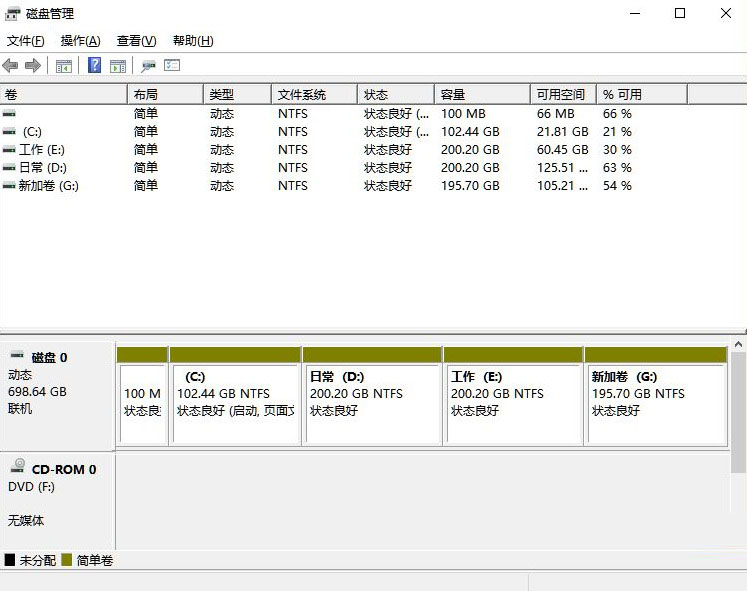
2、接著在分區列表中,右擊分區的部分,并點擊“壓縮卷”;
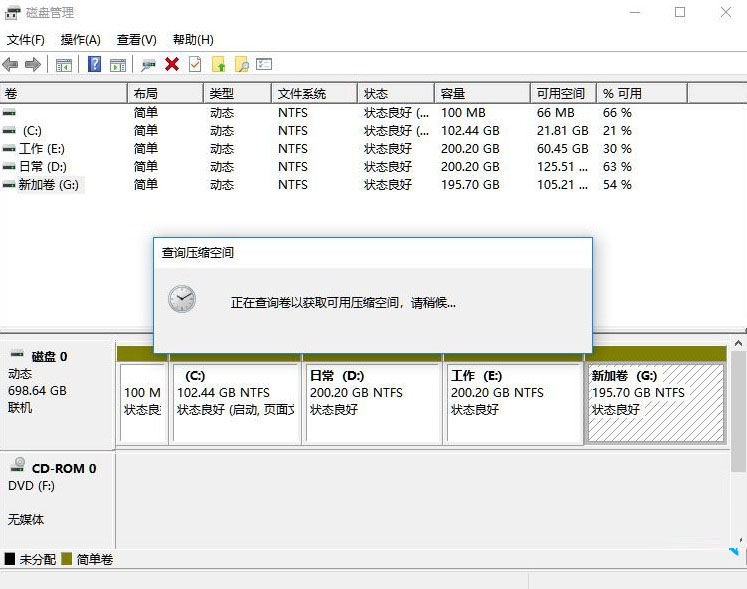
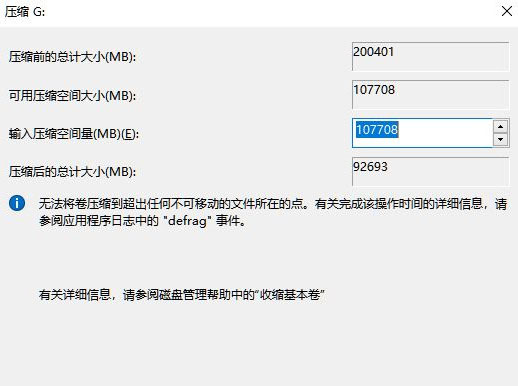
3、輸入希望分出空間大小,不過要注意的是最起碼需要留下50GB的容量,確定容量后,選擇“壓縮”即可;
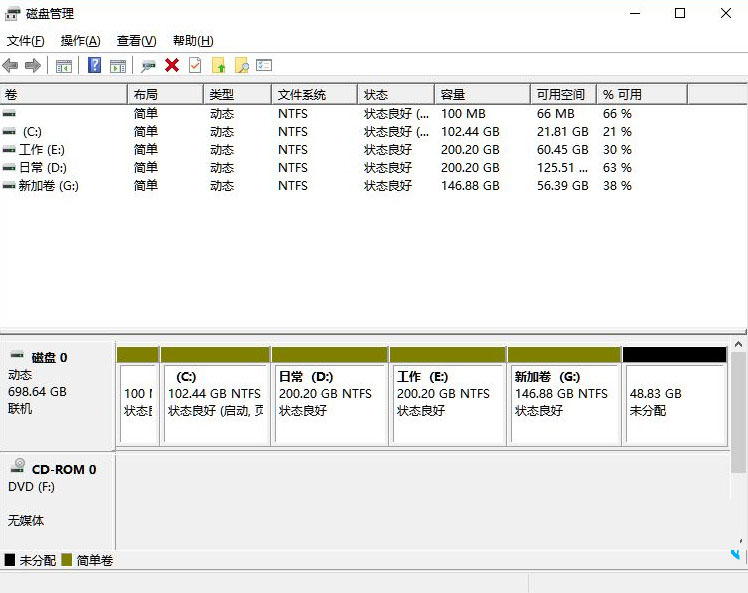
4、然后右擊點擊空間,選中“新建簡單卷”,并單擊“下一步”;
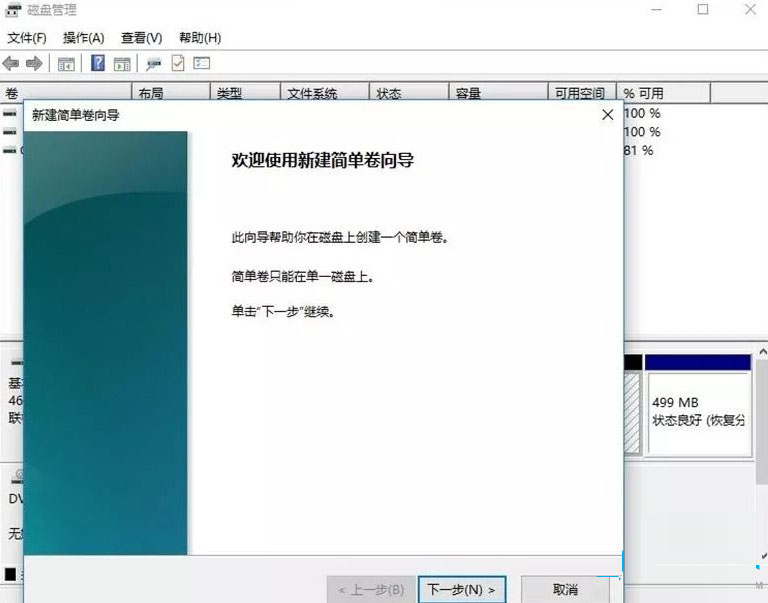
5、當然對于還未分配的空間,我們也可以選擇它并進行分區,在選中的分區上右擊,選擇“擴展卷”即可。
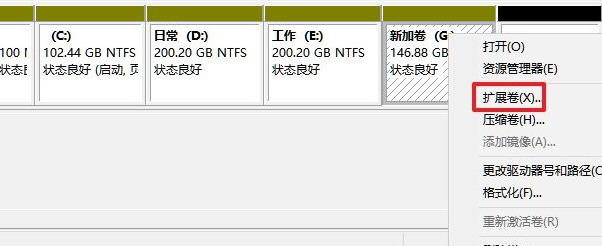
相關文章:
1. Win10如何開啟多核優化?Win10開啟多核優化的方法2. Win10專注助手自動打開怎么辦?Win10注助手自動打開的解決方法3. Win10怎么卸載重裝聲卡驅動?Win10卸載聲卡驅動詳細教程4. dllhost.exe進程占用CPU很高怎么解決?全面解析dllhost.exe進程5. 怎么檢測電腦是否支持Win11系統?電腦無法運行Win11怎么辦?6. Win10電腦制作定時關機代碼bat文件教程7. 如何一鍵關閉所有程序?Windows系統電腦快捷關閉所有程序教程8. Win11的開機音效要怎么設置?9. Win10更新原神2.1版本B服崩潰缺少PCgamesSDK.dll怎么辦?10. Win10提示無法正常啟動你的電腦錯誤代碼0xc0000001的解決辦法
排行榜

 網公網安備
網公網安備